Erstellen Sie ein Sunburst-Diagramm in Office
Das Sunburst-Diagramm ist ideal für die Anzeige hierarchischer Daten. Jede Ebene der Hierarchie wird durch einen Ring oder Kreis dargestellt, wobei der innerste Kreis die Spitze der Hierarchie bildet. Ein Sunburst-Diagramm ohne hierarchische Daten (eine Ebene von Kategorien) sieht ähnlich aus wie ein Donut-Diagramm. Ein Sunburst-Diagramm mit mehreren Kategorienebenen zeigt jedoch, wie sich die äußeren Ringe auf die inneren Ringe beziehen. Das Sunburst-Diagramm zeigt am effektivsten, wie ein Ring in seine beitragenden Teile zerlegt wird, während eine andere Art von hierarchischem Diagramm, das Treemap-Diagramm , ideal zum Vergleichen relativer Größen ist.
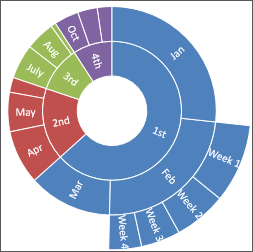
Erstellen Sie ein Sunburst-Diagramm
Wählen Sie Ihre Daten aus.
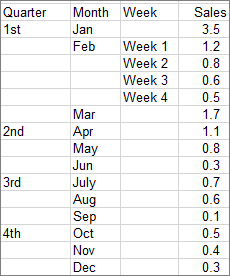
Klicken Sie auf Einfügen > Hierarchiediagramm einfügen > Sunburst .
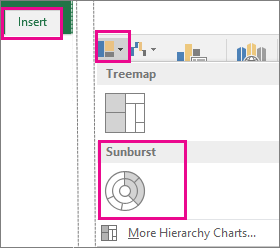
Sie können auch die Registerkarte „ Alle Diagramme" in „ Empfohlene Diagramme" verwenden, um ein Sunburst-Diagramm zu erstellen, obwohl das Sunburst-Diagramm nur empfohlen wird, wenn innerhalb der hierarchischen Struktur leere (leere) Zellen vorhanden sind. (Klicken Sie auf Einfügen > Empfohlene Diagramme > Registerkarte Alle Diagramme)
Tipp: Verwenden Sie die Registerkarten Design und Format , um das Aussehen Ihres Diagramms anzupassen. Wenn Sie diese Registerkarten nicht sehen, klicken Sie auf eine beliebige Stelle im Sunburst-Diagramm, um die Diagrammtools zum Menüband hinzuzufügen.

Erstellen Sie ein Sunburst-Diagramm
Wählen Sie Ihre Daten aus.
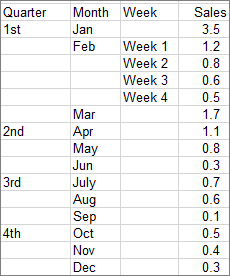
Klicken Sie im Menüband auf die Registerkarte Einfügen und dann auf
 ( Hierarchiesymbol ) und wählen Sie Sunburst .
( Hierarchiesymbol ) und wählen Sie Sunburst . 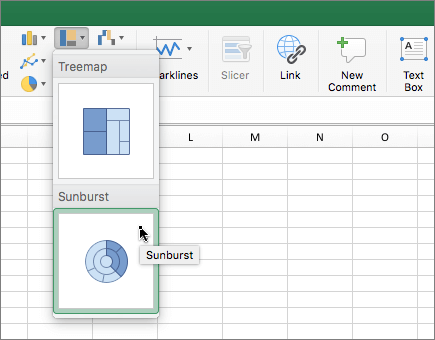
Tipp: Verwenden Sie die Registerkarten „ Diagrammdesign " und „ Format ", um das Aussehen Ihres Diagramms anzupassen. Wenn Sie diese Registerkarten nicht sehen, klicken Sie auf eine beliebige Stelle im Sunburst-Diagramm, um sie im Menüband anzuzeigen.
No comments:
Post a Comment